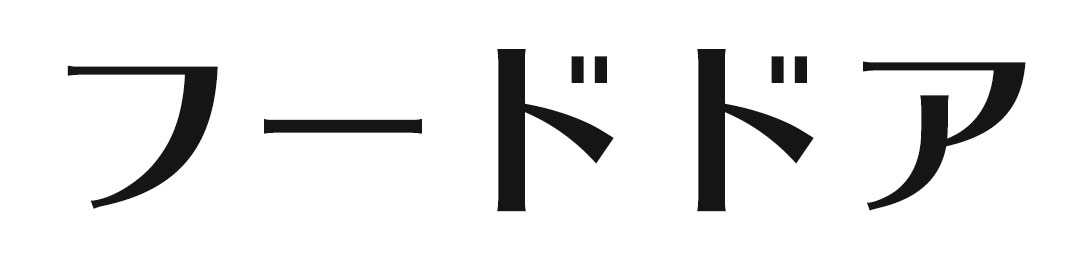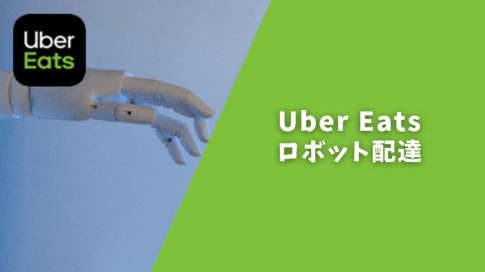おうち時間を過ごすことが多くなりデリバリーサービスを利用する方も増えたのではないでしょうか。
その中でも利用頻度が高いのがやはりUber Eats(ウーバーイーツ)。
今回はUber Eatsで注文時にカートから商品を削除する方法を紹介します。
Uber Eats(ウーバーイーツ)注文時にカートから商品を削除する方法
カートから商品を削除する方法は2パターンあります。
- ご注文内容ページの「カートから商品を削除する」から削除する
- 数量を変更して削除する
- カート画面からスワイプして削除
ご注文内容ページの「カートから商品を削除する」から削除する
- 商品をカートに追加時に出る画面下部の「カートを見る」という黒い帯をタップ
- 「ご注文内容」をタップ
- ページ下部の数量変更の下にある「カートから商品を削除する」をタップ
数量を変更して削除する
- 商品をカートに追加時に出る画面下部の「カートを見る」という黒い帯をタップ
- 「ご注文内容」をタップ
- ページ下部の数量変更を任意の数から「0」に変更する
カート画面からスワイプして削除
- 商品をカートに追加時に出る画面下部の「カートを見る」という黒い帯をタップ
- 「ご注文内容」の部分を左へスワイプする
- 右側に出てきた「商品を削除」をタップ
Uber Eats(ウーバーイーツ)注文時にカートから商品を削除できない時は?
削除できない時は以下のケースを確認してみてください。
- ご注文内容ページ下部にある「カートの更新」をタップする
- アプリを最新版にアップデートする
- アプリを再起動させる
それでも削除できない場合はシステム不具合の可能性もあるので、Uber Eats(ウーバーイーツ)にお問い合わせしてみましょう。
Uber Eats(ウーバーイーツ)問合せ電話番号:03-4510-1243
まとめ
いかがでしたか。今回は、Uber Eats(ウーバーイーツ)で注文時にカートから商品を削除する方法を紹介しました。
この記事のまとめ
- [ご注文内容]ページから簡単操作
- 削除できない場合は、[カートの更新]。それでもダメならアプリのアップデートと再起動を試してみる
| アプリ名 |  UberEats |
| iPhoneの方 | App Storeで見る |
| androidの方 | Google Playで見る |
| クーポン | クーポンを見る |